
Apple lanceerde Apple Music, en uit de hand van Apple's nieuwe streaming muziekdienst kwam Beats 1, een 24/7 radiosysteem waarmee gebruikers kunnen genieten van de beste hits van nu en voor altijd, vergezeld van een reeks wereldpremières en exclusieve interviews die zal de perfecte stimulans zijn om mensen verbonden te houden. Maar dit alles zal ons er niet van weerhouden in slaap te vallen, en er zijn veel liefhebbers van nachtradio, voor hen en voor alle anderen brengen we je een tutorial om uit te leggen De timer instellen om Apple Music of Beats 1 na een bepaalde tijd uit te schakelen.
Volg deze simpele stappen om de timer op je iPhone en iPad zo in te stellen dat Beats 1 Radio stopt wanneer je maar wilt, zonder dat je knoppen hoeft aan te raken.
- We starten Apple Music of Beats 1 Radio
- We gaan naar de Clock-applicatie, of we openen deze vanuit het Control Center
- Eenmaal daar selecteren we «Timer»
- We kiezen de tijd waarop we de muziek van Apple Music of Beats 1 Radio willen laten spelen
- Klik op «Aan het einde» en een nieuw menu wordt geopend
- In dit nieuwe menu gaan we helemaal naar beneden om «Stop afspelen» te selecteren
- We drukken op de knop «Opslaan» in de rechterbovenhoek en we zijn klaar
Hieronder We laten u een reeks schermafbeeldingen achter die het u gemakkelijker zullen maken om de tutorial te begrijpen op een meer grafische en eenvoudige manier.
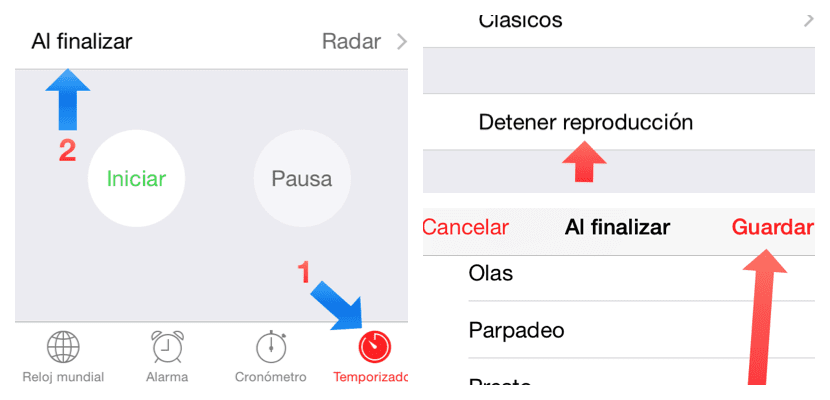
Het is zo eenvoudig om van je muziek te genieten op die momenten dat je bang bent om in slaap te vallen, of simpelweg omdat je geniet van het slaapgenot onder begeleiding van je favoriete muziek, maar natuurlijk, om welke reden dan ook, je wilt niet dat de muziek de hele nacht speelt (of de dag, iedereen die slaapt wanneer ze willen). We hopen dus dat de tutorial erg nuttig is geweest, en als je vragen hebt, laat ze dan achter in de comments.

bedankt